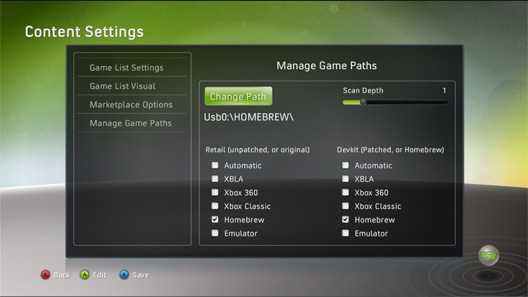http://www.youtube.com/watch?v=BGS9HLFB8Oo
- Mediante pendrive USB:
Formateamos un pendrive en la xbox360 y lo conectamos posteriormente al pc
Nos descargamos el XeXmenu 1.1 y Usbxtafgui e instalamos este ultimo:
1) Primero necesitamos formatear nuestro pen drive desde la consola, asi que encendemos nuestra Xbox 360 y conectamos el pen. Ahora nos vamos a Configuración del Sistema –> Memoria, seleccionamos nuestra unidad usb y le damos a Configurar Ahora. Después de varios segundos tendremos nuestra unidad usb formateada.
Atención: es posible que al finalizar el proceso la consola nos muestre un mensaje de que la unidad usb no ha superado las pruebas de rendimiento, no importa, servirá igualmente.
2) Conectamos nuestra unidad usb formateada al PC y ejecutamos Usb Xtaf Gui. Pulsamos en File –> Open Drive. Ahora seleccionamos Data Partition, nos colocamos en el recuadro derecho y sobre el fondo blanco le damos al botón derecho del ratón para abrir el menú desplegable. Pinchamos en Inject Folder, elegimos la carpeta content del paquete de archivos que nos hemos descargado antes y aceptamos.
3) Una vez comprobado que el contenido ha sido transferido, pulsamos en File –> Close Drive, cerramos el programa y retiramos nuestra unidad usb.
Atención: si no pulsamos en Close Drive el contenido de la unidad usb puede quedar corrupto, es importante realizar el proceso tal cual.
4) Encendemos nuestra consola con la unidad usb conectada. Nos vamos de nuevo a Configuracion del Sistema –> Memoria, elegimos nuestra unidad usb, nos colocamos sobre Demos y pulsamos el botón Y (transferir contenido).
5) Elegimos el almacenamiento de destino, en mi caso el disco duro.
6) Ahora nos colocamos en Iniciar y pulsamos A para comenzar la transferencia.
7) Una vez completada la transferencia pulsamos A para volver al menú de nuestra consola. Ya podemos ejecutar XexMenu 1.1 desde Biblioteca de Juegos –> Demos.
Para instalar o actualizar el Dashlaunch, descomprimimos la carpeta y la copiamos a un disco duro que use la consola, desde la misma, ejecutamos el default.xex que esta en la carpeta Installer.
Detectará si tenemos el dashlaunch instalado y en caso afirmativo, nos mostrará la version instalada.
Después saldrá la opción "Press A to install or update Dash Launch" para comenzar la instalación, pulsamos y cuando haya terminado nos mostrará que a escrito correctamente los archivos necesarios.
Después buscará si tenemos el archivo de configuración creado, en caso afirmativo mostrará "launch.ini found at \Device\XXXX\ y nos preguntará si queremos modificar las opciones del mismo.
Si es la primera vez que instalamos el Dashlaunch en la consola, no saldra un *****WARNING***** indicando que no lo ha encontrado y que debemos crear uno.
El launch.ini deberá estar en la raíz de un dispositivo de almacenamiento que pueda leer la consola. Se pueden tener varios con distintas configuraciones, el orden de prioridad a buscar el archivo launch.ini es USB, HDD, MU, FLASH. Si no se tuviese ninguno habría que crearlo si se quieren poner opciones que no sean las que están por defecto. Entre los archivos del dashlaunch tenemos 2 launch.ini, uno llamado "sample_launch.ini", que es un ejemplo de un launch.ini básico con unas rutas ya creadas hacía el fsd\xexmenu y el "info_launch.ini" que explica todas las posibilidades de configuración que tenemos.
Copiamos el "sample_launch.ini" y lo metemos en la raíz de nuestro disco duro que usaremos en la consola y lo renombramos a launch.ini
Para editarlo podemos copiar el archivo a nuestro ordenador, para editarlo con alguna herramienta como el bloc de notas.
Para saber como añadir correctamente las rutas y las opciones, mirar el apartado Opciones launch.ini de este mismo articulo, o abrir el archivo "info_launch.ini".
Cuando hayamos terminado de editarlo, volvemos a pegarlo en la raiz de nuestro disco duro (interno o externo) que usaremos con la consola.
Antes de instalar el dashlaunch podemos ya añadir el launch.ini para que lo detecte la instalación.
Cuando termine, el instalador pedirá reiniciar la consola, se apagará la consola, la volvemos a encender y ya estará instalado.
Si es la primera vez que instalamos el Dashlaunch en la consola, no saldra un *****WARNING***** indicando que no lo ha encontrado y que debemos crear uno.- Ahora vamos a la xbox360, metemos el USB y ejecutamos el Xexmenu anteriormente instalado (recuerda que esta en la biblioteca de juegos como si fuera una demo).
- Una vez dentro del Xexmenu, apretamos RB para que aparezcan las carpetas del hdd1 (disco duro interno), luego le damos con la cruceta hacia la izquierda una vez y se mostrará el contenido del USB.
- Una vez estemos en el USB, nos situamos encima de la carpeta Freestyle, apretamos Y y le damos a copiar.
- Volvemos al hdd1 apretando en la cruceta hacia la derecha, apretamos Y y le damos a pegar.
- Hacemos lo mismo pero con la carpeta DashLaunch-V2.29, la copiamos del USB al HDD1, y también lo hacemos con el archivo launch.ini, lo copiamos del USB a la raíz del HDD1.
[b]Por favor abstenganse de postear los asnos que me envien a algun tutorial de esta web, por que me los e visto todos.[/b]xekcedom escribió:Pues antes de aller me pille una Xbox con el RGH, y no va nada mal, pero el caso es el siguiente.
La consola de por si me la vendieron con la FSD 2.2 rev725 instalado en un discoduro de 20GB.
Y yo tengo uno de 250GB que quiero aprobechar, pero el problema es que lo sustitullo por el de 20 y al iniciar la consola no hay nada, solo el das oficial.
Leyendo asi como unos dos dias entre foros y google y para que veais que me e molestado e sacado esto en claro:
Primero de todo meter el xexmenu el el discoduro para ejecutar despues el daslaunch.http://www.youtube.com/watch?v=BGS9HLFB8Oo
Si os dais cuenta tambien instala el FSD pero ami no me funciona como lo hace, lo unico que me vale de este video es como hacer el usb con el xexmenu funcionando.
y si sois un poco mas tradicionales asi tambien vale:
sacado de hilo_tutorial-me-acaban-de-hacer-el-rgh-o-jtag-y-ahora-que-hago_1718989- Mediante pendrive USB:
Formateamos un pendrive en la xbox360 y lo conectamos posteriormente al pc
Nos descargamos el XeXmenu 1.1 y Usbxtafgui e instalamos este ultimo:
1) Primero necesitamos formatear nuestro pen drive desde la consola, asi que encendemos nuestra Xbox 360 y conectamos el pen. Ahora nos vamos a Configuración del Sistema –> Memoria, seleccionamos nuestra unidad usb y le damos a Configurar Ahora. Después de varios segundos tendremos nuestra unidad usb formateada.
Atención: es posible que al finalizar el proceso la consola nos muestre un mensaje de que la unidad usb no ha superado las pruebas de rendimiento, no importa, servirá igualmente.
2) Conectamos nuestra unidad usb formateada al PC y ejecutamos Usb Xtaf Gui. Pulsamos en File –> Open Drive. Ahora seleccionamos Data Partition, nos colocamos en el recuadro derecho y sobre el fondo blanco le damos al botón derecho del ratón para abrir el menú desplegable. Pinchamos en Inject Folder, elegimos la carpeta content del paquete de archivos que nos hemos descargado antes y aceptamos.
3) Una vez comprobado que el contenido ha sido transferido, pulsamos en File –> Close Drive, cerramos el programa y retiramos nuestra unidad usb.
Atención: si no pulsamos en Close Drive el contenido de la unidad usb puede quedar corrupto, es importante realizar el proceso tal cual.
4) Encendemos nuestra consola con la unidad usb conectada. Nos vamos de nuevo a Configuracion del Sistema –> Memoria, elegimos nuestra unidad usb, nos colocamos sobre Demos y pulsamos el botón Y (transferir contenido).
5) Elegimos el almacenamiento de destino, en mi caso el disco duro.
6) Ahora nos colocamos en Iniciar y pulsamos A para comenzar la transferencia.
7) Una vez completada la transferencia pulsamos A para volver al menú de nuestra consola. Ya podemos ejecutar XexMenu 1.1 desde Biblioteca de Juegos –> Demos.
una vez e conseguido correr el xexmenu me dispongo a meter el dashlaunch, (e probado el 2.29 y 2.32)
Del turorial hilo_hilo-oficial-dash-launch_1487642Para instalar o actualizar el Dashlaunch, descomprimimos la carpeta y la copiamos a un disco duro que use la consola, desde la misma, ejecutamos el default.xex que esta en la carpeta Installer.
Detectará si tenemos el dashlaunch instalado y en caso afirmativo, nos mostrará la version instalada.
Después saldrá la opción "Press A to install or update Dash Launch" para comenzar la instalación, pulsamos y cuando haya terminado nos mostrará que a escrito correctamente los archivos necesarios.
Después buscará si tenemos el archivo de configuración creado, en caso afirmativo mostrará "launch.ini found at \Device\XXXX\ y nos preguntará si queremos modificar las opciones del mismo.
Si es la primera vez que instalamos el Dashlaunch en la consola, no saldra un *****WARNING***** indicando que no lo ha encontrado y que debemos crear uno.
El launch.ini deberá estar en la raíz de un dispositivo de almacenamiento que pueda leer la consola. Se pueden tener varios con distintas configuraciones, el orden de prioridad a buscar el archivo launch.ini es USB, HDD, MU, FLASH. Si no se tuviese ninguno habría que crearlo si se quieren poner opciones que no sean las que están por defecto. Entre los archivos del dashlaunch tenemos 2 launch.ini, uno llamado "sample_launch.ini", que es un ejemplo de un launch.ini básico con unas rutas ya creadas hacía el fsd\xexmenu y el "info_launch.ini" que explica todas las posibilidades de configuración que tenemos.
Copiamos el "sample_launch.ini" y lo metemos en la raíz de nuestro disco duro que usaremos en la consola y lo renombramos a launch.ini
Para editarlo podemos copiar el archivo a nuestro ordenador, para editarlo con alguna herramienta como el bloc de notas.
Para saber como añadir correctamente las rutas y las opciones, mirar el apartado Opciones launch.ini de este mismo articulo, o abrir el archivo "info_launch.ini".
Cuando hayamos terminado de editarlo, volvemos a pegarlo en la raiz de nuestro disco duro (interno o externo) que usaremos con la consola.
Antes de instalar el dashlaunch podemos ya añadir el launch.ini para que lo detecte la instalación.
Cuando termine, el instalador pedirá reiniciar la consola, se apagará la consola, la volvemos a encender y ya estará instalado.
llegados aqui no veo ningun problema, ni siquiera el que menciona en el turorial en la linea.Si es la primera vez que instalamos el Dashlaunch en la consola, no saldra un *****WARNING***** indicando que no lo ha encontrado y que debemos crear uno.
ahora con la consola encendida y la das oficial de siempre.
a si que siguiendo el tutorial de hilo_tutorial-me-acaban-de-hacer-el-rgh-o-jtag-y-ahora-que-hago_1718989- Ahora vamos a la xbox360, metemos el USB y ejecutamos el Xexmenu anteriormente instalado (recuerda que esta en la biblioteca de juegos como si fuera una demo).
- Una vez dentro del Xexmenu, apretamos RB para que aparezcan las carpetas del hdd1 (disco duro interno), luego le damos con la cruceta hacia la izquierda una vez y se mostrará el contenido del USB.
- Una vez estemos en el USB, nos situamos encima de la carpeta Freestyle, apretamos Y y le damos a copiar.
- Volvemos al hdd1 apretando en la cruceta hacia la derecha, apretamos Y y le damos a pegar.
- Hacemos lo mismo pero con la carpeta DashLaunch-V2.29, la copiamos del USB al HDD1, y también lo hacemos con el archivo launch.ini, lo copiamos del USB a la raíz del HDD1.
En resumidas centas;
En el discoduro de 250GB hay que dejar el xexmenu para acceder a la carpeta Daslaunch y FSD del pen en cuestion, instalar el daslaunch desde xexmenu y copiar el launch.ini y la carpeta de FSD en la raiz del HDD.
Pues despues de probar en ordenes distinto y releerme el foro y seguir todos los pasos al pie de la letra, me dispongo a copiar el juego desde la bandeja en la opcion de la FSD y nada mas comenzar copia como un par de carpetas e inmediatamente se cancela solo y operation failed.
Intento copiar desde usb con la imagen lla debidamente convertida del juego y tampoco copia sucede lo mismo un par de carpetas y se cancela solo.
Solo puedo jugar a los juegos sin copiar o leyendolos directamente de usb o del DVD.
Tambien e notado que no puedo salir del juego mediante el boton central gordo del mando no sale el menu para salir al inicio de xbox. esto lo deja de hacer si vuelbo a instalar el daslaunch de nuevo.
Necesito ayuda y de la buena.[b]Por favor abstenganse de postear los asnos que me envien a algun tutorial de esta web, por que me los e visto todos.[/b]
Mikel24 escribió:ponte una careta con la cara de otra persona, ya que si en realidad el fallo es que pasan de tu cara, seria una posible solución
edit; pido perdon por la tonteria
 , realmente me ha ayudado, solo me falta una cosa para terminar ya ... a ver si me podeis terminar de ayudar .
, realmente me ha ayudado, solo me falta una cosa para terminar ya ... a ver si me podeis terminar de ayudar .mortal16 escribió:Buaaa tu post me ha iluminado ya que soy algo noob, realmente me ha ayudado, solo me falta una cosa para terminar ya ... a ver si me podeis terminar de ayudar .
Yo cargo los juegos desde hdd externo o usb.
Pero quiero que me aparezcan los juegos en el FSD dashboard como debo tener la estructura de directorios y archivos de la consola . o como debo configurarlo para que lo vea.
para que se vean las caratulas de la siguiente manera ....
http://i296.photobucket.com/albums/mm16 ... 195307.jpg
Mi problema es que en esta sección del dash alternativo me sale VACIO , sin caratulas y los juegos no me los detecta, yo los cargo explorando el disco duro con otra opcion que permite el FSD y lo cargo asi , pero para mas comodidad me gustaría de esta forma que os digo.
OJALA ME PUEDAN AYUDAR!! ------> he leído mil post y no consigo dar con el kit de la cuestión y tu post esta muy bien explicado al menos para mi que soy algo novato en esto !! lo he entendido .
En los ajustes del FSD le has añadido la ruta donde tienes los juegos?? para que salgan los juegos hay que configurarlo... si tienes juegos en el HD interno y externo hay que añadir las 2 rutas.
Saludos.
 podrias ponerme un ejemplo de como tendria que quedar? imagina que los juegos los tengo en hdd:\Games
podrias ponerme un ejemplo de como tendria que quedar? imagina que los juegos los tengo en hdd:\Games mortal16 escribió:Pues no, eso no lo he añadido , que archivo tendria que configurar el launch.ini que se copia en la raiz? el que se le cambia el nombre (sample_launch.ini)
Esto contiene mi launch.ini
[paths]
BUT_X = Hdd:\Content\0000000000000000\C0DE9999\00080000\C0DE99990F586558
Default = Usb:\Freestyle\default.xex
[Settings]
nxemini = true
pingpatch = true
Soy super noob lo sepodrias ponerme un ejemplo de como tendria que quedar? imagina que los juegos los tengo en hdd:\Games
![más risas [+risas]](/images/smilies/nuevos/risa_ani3.gif)
![más risas [+risas]](/images/smilies/nuevos/risa_ani3.gif)
![más risas [+risas]](/images/smilies/nuevos/risa_ani3.gif)
![más risas [+risas]](/images/smilies/nuevos/risa_ani3.gif)